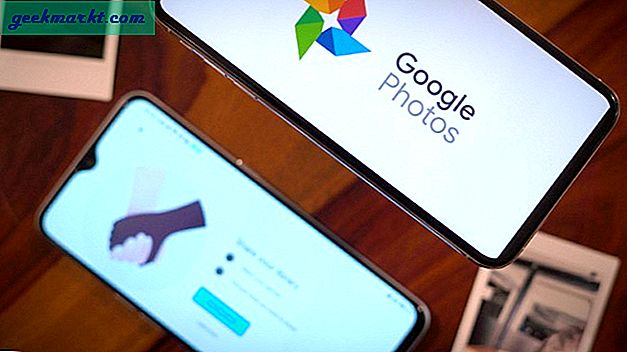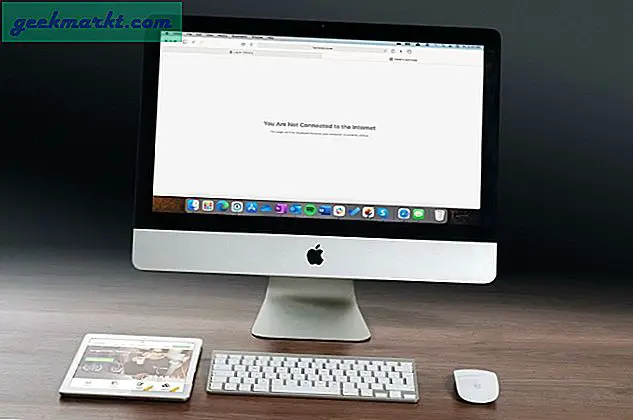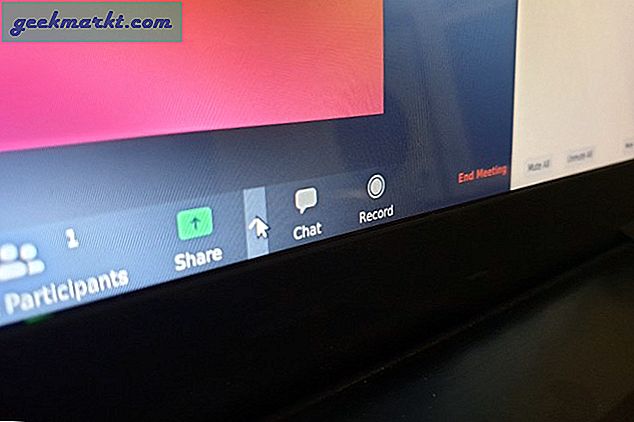Du kom lige hjemmefra fra en lang ferie, og nu kan du ikke huske WiFi-adgangskoden. Eller lad os bare sige, at du har oprettet en kompliceret adgangskode, som du ikke kan huske nu. At glemme din Wi-Fi-adgangskode kan være frustrerende. Men sørg nu, hvis du har en enhed tilsluttet WiFi-netværket eller har adgang til din routers webgrænseflade, så kan du nemt finde din Wi-Fi-adgangskode. Så lad os se, hvilke muligheder vi har.
Så lad os se, hvilke muligheder vi har, når du glemmer din Wi-Fi-adgangskode.
Relaterede: WiFi-forbindelse, men ingen internetadgang
1. Find WiFi-adgangskode fra tilsluttede enheder
Hvis der er nogen computer eller Android-smartphone tilsluttet det samme WiFi-netværk, kan du udtrække WiFi-adgangskode ved at gå til dens netværksindstillinger. Det er dog lettere at gøre dette på computeren end på smartphonen.
Windows
Gå til din Windows-computer Netværks-og delingscenter > klik på WiFi-navnet> et nyt vindue åbnes, vælg trådløs ejendom> sikkerhed> vis adgangskode. Og det er det, her er din WiFi-adgangskode i almindelig tekst. Se gif-animation her. Eller du kan også bruge hjælpeprogrammer til gendannelse af adgangskode Wireless Key View fra Nirsoft.

Mac OS
Hvis du har en computer, der kører Mac OS, skal du gå tilProgrammer / Hjælpeprogrammer / Adgang til nøgleringHer vil du se listen over alle WiFi-netværk. Rul ned, indtil du ser din aktuelle WiFi-navn (eller brug søgefeltet øverst). Når du finder WiFi-navnet> dobbeltklik på det> vis adgangskode> indtast MAC's login-adgangskode.Og der har du Wifi-adgangskoden til det netværk.

Android
For at finde WiFi-adgangskoden til tilsluttet ved hjælp af en Android skal du blot bruge appen Gendannelse af WiFi-adgangskode. Du skal dog bruge ROOT-adgang.
Jeg foreslår, at du ser følgende video eller læser denne detaljerede artikel om, hvordan du finder ud af WiFi Password Linux, Android og Router osv.
2. Find Wi-Fi-adgangskode fra din router
Dette er den mest populære metode, og jeg bruger den ofte til at finde Wi-Fi-adgangskoden til mit hjem-Wi-Fi, når jeg ikke kan huske det. Dette er dog lidt teknisk, og du har i det mindste en idé om routerens webgrænseflade. Men den gode nyhed er, at det fungerer, når ovenstående metode mislykkes.
Nu, hvis du ikke har nogen enhed tilsluttet dit Wi-Fi-netværk, skal du slutte din computer til routeren via Ethernet kabel. Åbn derefter en hvilken som helst webbrowser, og skriv routerens IP-adresse i browserens Omnibox. Normalt er routerens IP-adresse 192.168.1.1 eller 192.168.0.1. Hvis du ikke kan huske routerens IP-adresse, kan du dog starte din terminal og indtaste ipconfig, den standard gateway, du ser, er routerens IP-adresse.
Indtast routerens IP-adresse i browseren, og tryk på Enter. Indtast derefter routerens brugernavn og adgangskode. Igen er det normalt admin og admin eller admin og password, men hvis du ved hvad det er, skal du kontakte den person, der har oprettet dit netværk. I modsætning til routerens IP-adresse er der ingen måde at finde brugernavnet og adgangskoden, hvis du glemmer det.
Når du først er i routerens webgrænseflade, skal du kigge efter indstillingen Trådløs. Hver router har forskellige brugergrænseflader, men den grundlæggende forbliver den samme, se efter den mulighed, der siger Trådløs, SSID, sikkerhedosv. Der finder du din Wi-Fi-adgangskode.
Relaterede:Find ud af, hvem der har forbindelse til dit WiFi-netværk

3. Opret forbindelse til din router med WPS
Denne metode er lidt mindre kendt, men hvis din router understøtter WPS, så kan du oprette forbindelse til din router ved at trykke på den lille WPS-knap bag på din router. Ingen grund til at indtaste Wi-Fi-adgangskode. Og når du først er forbundet til Wi-Fi-netværket, kan du bruge ovenstående metoder til at finde WiFi-adgangskoden.
Så hvordan fungerer WPS nøjagtigt? Nå, WPS er en forkortelse for Wi-Fi-beskyttet opsætning.Det er en protokol opfundet af Wi-Fi Alliance - en ikke-rentabel organisation, der certificerede alle WiFi-protokoller. WPS er nyttig til enheder, der ikke har nogen grænseflade, hvor du kan skrive en WiFi-adgangskode. Ligesom din trådløse printer eller Wi-Fi-repeater osv.
Når du trykker på WPS-knappen på både din router og Android-smartphone samtidigt, deler routeren automatisk WiFi-adgangskoden over luften og forbinder enheden til en router uden behov for at indtaste WiFi-adgangskoden. Se følgende video om, hvordan du opretter forbindelse til * Nogle WiFi-netværk uden adgangskoden.
4. Nulstil din router
For at nulstille din router skal du trykke på og holde den lille nede Genstarts knap bag på routeren. I nogle routere kan nulstillingsknappen kun trykkes med en nål eller en kuglepen. Så tryk på nulstillingsknappen, indtil du ser alt lyset på din router blinke. Dette sætter routeren tilbage til fabriksindstillingerne.
Nu vil du se et nyt WiFi-navn noget med din routers modelnummer som - TP-Link w8908 osv. Opret forbindelse til det, og indtast den kode, der er trykt bag på din router, eller (undertiden er den udskrevet i routeren for adgangskode) box), og når du først ser routerens grænseflade, kan du nu oprette en ny Wi-Fi-adgangskode.
Bemærk: Nulstilling af din router til fabriksstandarden skal være din sidste udvej. Overvej kun det, når ingen af ovenstående metoder fungerer, fordi du bliver nødt til at omkonfigurere internetindstillinger leveret af din internetudbyder. På de fleste routere kan du følge hurtig opsætningsvejledning og indtaste det brugernavn og den adgangskode, der er leveret af din internetudbyder. Du kan også ringe til din internetudbyder og bede dem om hjælp. De fleste routere har en fjernstyringsfunktion, hvor din internetudbyder kan få fjernadgang til din router og udføre al konfiguration fra deres kontor.
Afslutter
Så dette var nogle af måderne til at finde din mistede Wi-Fi-adgangskode. Du kan også prøve at hacke dit WiFi-netværk til adgangskoden med Kali Linux osv. Nu ved jeg, dette er mere teoretisk end en praktisk implementering. Men hvis du vil finde din Wi-Fi-adgangskode og have det sjovt, mens du gør det, kan du også hacke dit netværk med brutal kraft.
For en midlertidig løsning kan du forvandle din Gør din Windows-computer til et WiFi-hotspot og bruge det som en kilde til internettet.
Den nemmeste metode til at finde Wi-Fi-adgangskode er enten fra din router og de andre enheder, der er tilsluttet det samme netværk. Gør, lad mig det vide, hvis du står over for et problem i kommentarerne.
Læs også:Beskyt dit Wi-Fi-netværk fra hackere med disse 10 trin

![Bedre måde at sikkerhedskopiere din Wordpress-blog på [Tutorial]](http://geekmarkt.com/img/100131/better-way-to-backup-your-wordpress-blog-tutorial-100131.jpg)